이번 포스팅이 저의 마지막 실업급여 포스팅이 되겠습니다. 즉, 마지막 실업인정을 받아 실업급여를 받는데요. 너무 아쉽지만 오히려 담담하기도 합니다. 아쉽지만 그동안 고마웠던 실업급여 8차 실업인정 받기위한 과정을 소개하려고 합니다.
워크넷으로 구직활동 5회
저는 워크넷으로 구직활동을 해주었는데요. 그 이유는 사람인이나 다른 사이트는 구직 인증을 따로 캡쳐해서 등록해줘야 하지만, 워크넷으로 하는 경우 구직활동 증빙을 따로 하지 않고 자동 연결되기 때문에 번거로움이 훨씬 줄어듭니다. 그렇기 때문에 저는 무조건 워크넷으로 구직활동을 하고 있는데요.
아래 링크를 따라가시면 워크넷으로 구직활동 하는 방법에 대해서 소개하고 있으니 참고하시기 바랍니다.
참고로 실업급여 8차에서는 구직활동을 5회 등록해줘야 합니다. 그렇기 때문에 미리 워크넷에 들어가서 5일 동안 5회 구직활동을 반드시 해주어야 합니다. 같은 날에 구직활동을 한 것은 중복 적용이 되지 않으니 유의하시기 바랍니다.
실업인정일에 실업급여 신청하기
얼마전 마지막 8차 실업인정일이 되어 그날 12시 조금 넘어서 바로 실업인정 신청을 해주었는데요. 실업인정일에는 최대한 빠르게 실업급여 신청을 해주는게 좋기 때문에 가능한 오전 중으로 끝내시길 바랍니다. 그럼 실업급여 신청한 과정을 소개해보도록 할게요.
1) 고용보험에 들어가서 로그인 후 실업인정 인터넷 신청을 클릭해줍니다.
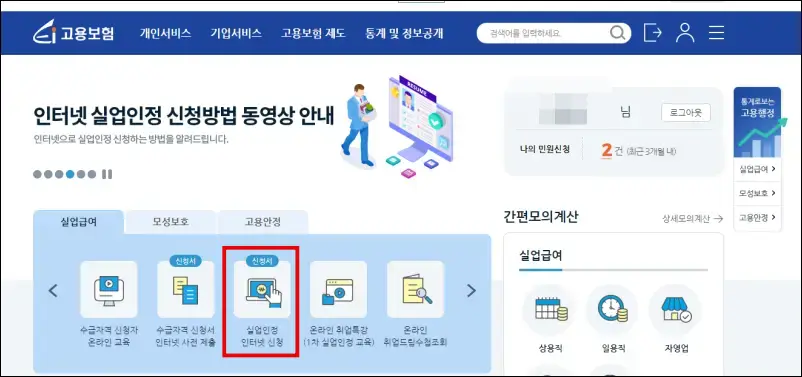
2) 재취업을 위한 약속에 해당되는 항목들입니다. 각 항목을 확인 후 확인함을 체크해주시고 다음으로 넘어가주세요.
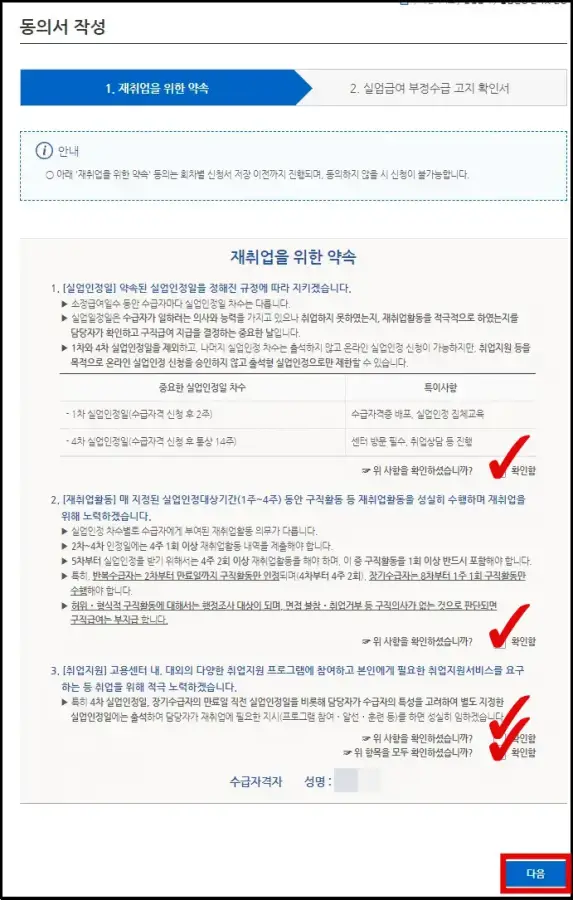
3) 실업급여 부정수급 고지 확인서에 관한 사항입니다. 확인함을 체크하고 다음으로 넘어가주세요.
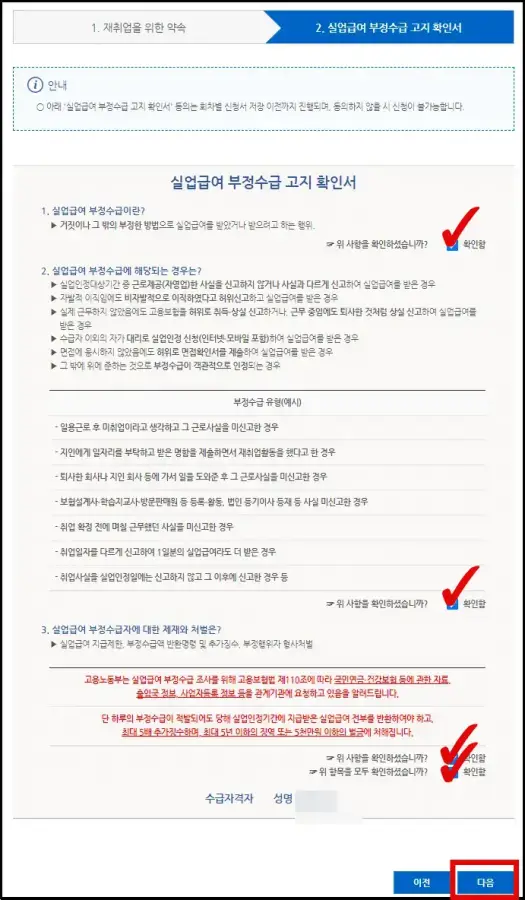
3) 이제 본격적으로 실업인정 인터넷 신청을 해보도록 하겠습니다. 일단, 기존에 저장되어 있는 나의 신청인 정보와 실업인정 관련 기간, 일수, 급여액 등을 확인해주세요.
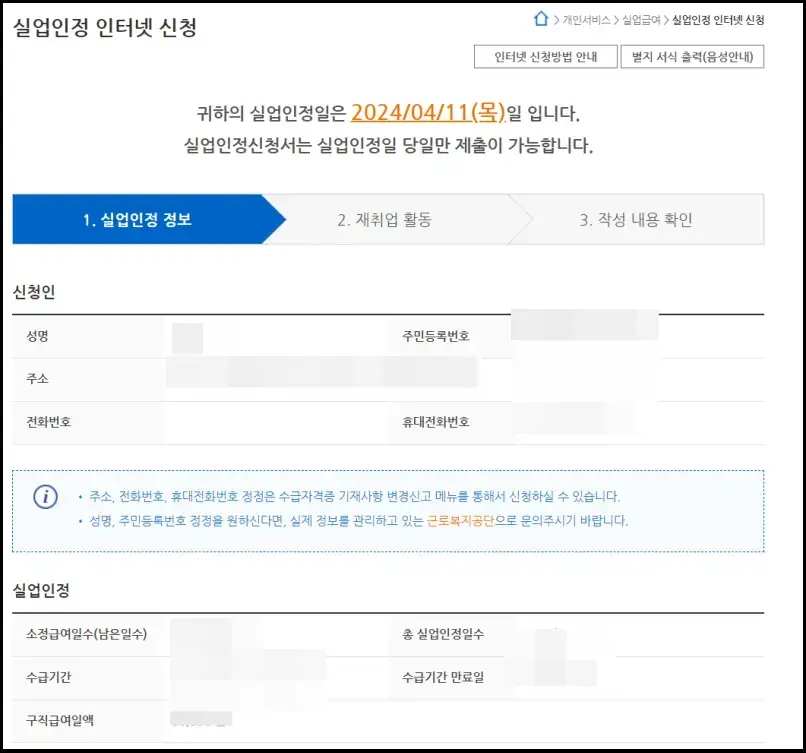
4) 실업크레딧도 신청하였다면 해당 부분도 잘 체크 되었는지 확인 후 마지막에 근로 관련 사항 여부를 체크 해주세요. 저의 경우 없었기 때문에 ‘아니오’에 체크 후 다음으로 넘어갔습니다.
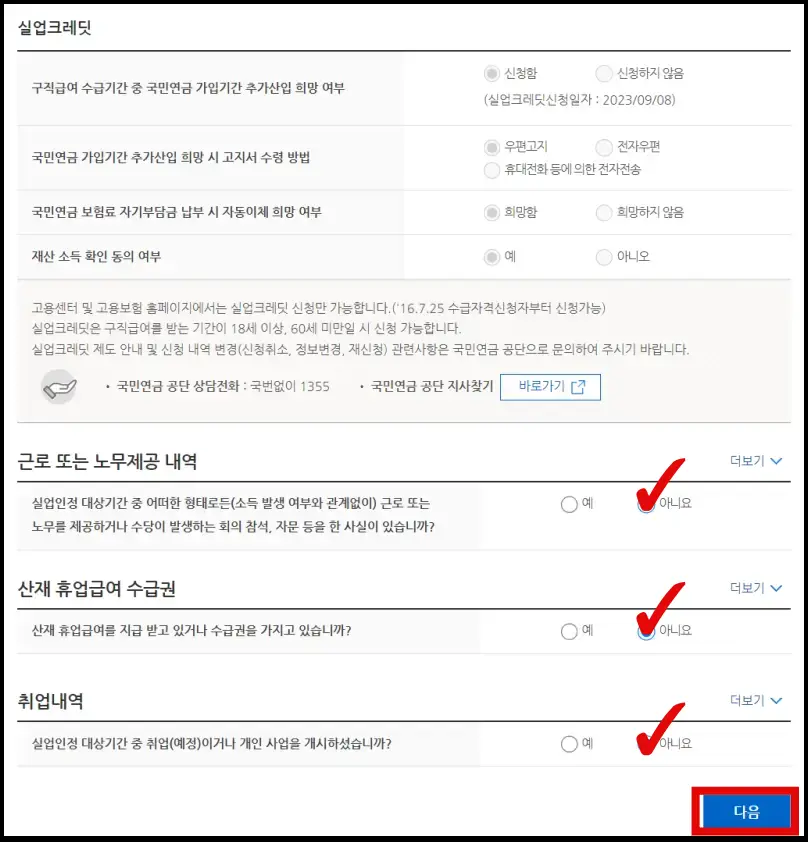
5) 이후 재취업활동 내역에 대해 증빙할 차례입니다. ‘워크넷으로 입사지원 불러오기’를 클릭해서 이전 한달동안 내가 지원한 내역을 불러온 후 하나씩 차례대로 클릭하여 줍니다. 심사결과는 워크넷에 가서 확인할 수 있으니 확인 후 콤보박스에서 선택해주세요.
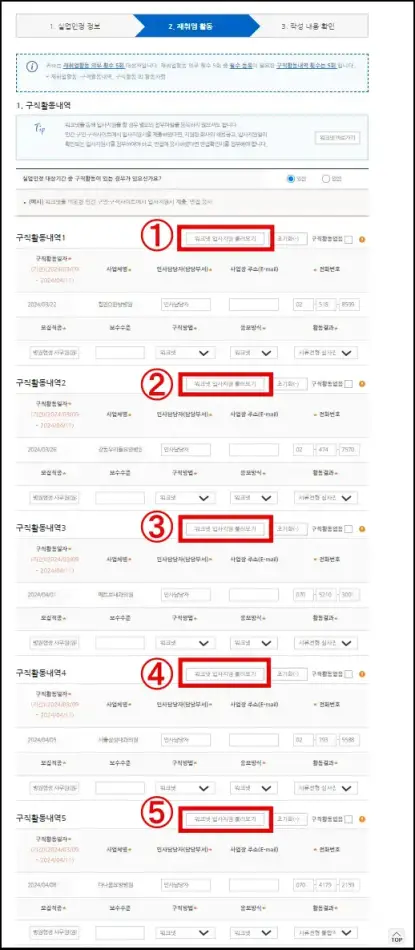
6) 이후 구직급여 통지방법, 재취업희망유형, 다음 출석일까지 수행해야 할 행동 등에 체크해준 후 임시저장 후 제출해주면 됩니다.
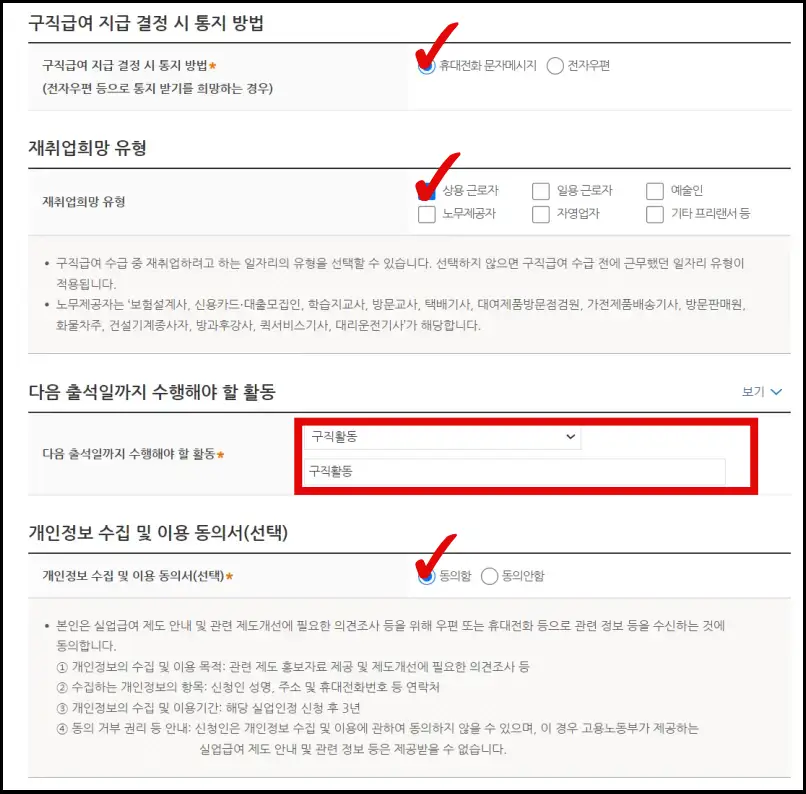
7) 최종 제출 후에는 아래처럼 민원 처리 사항으로 바로 넘어가기 때문에 실업인정 접수가 잘 되었는지 한번 확인해주면 됩니다.
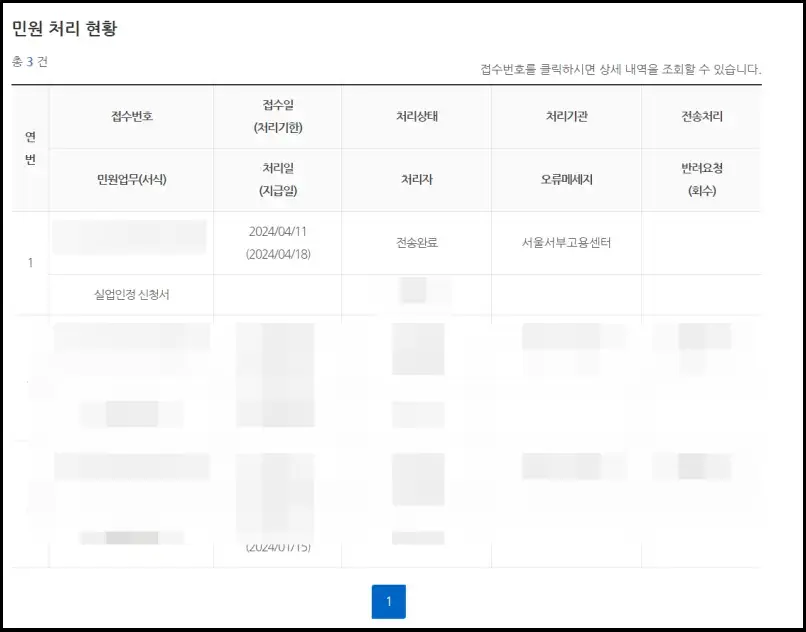
지금까지 실업급여 8차 실업인정 신청에 대해서 알아보았습니다. 저의 경우 다음날 오전에 바로 실업급여가 들어왔습니다.
사실 8차까지 하니 실업인정 신청이 그리 어렵거나 복잡하게 느껴지진 않았으나, 그래도 혹시 몰라 실수를 대비해서 저도 다른 블로그를 한번 읽어주고 진행했는데요. 이전과 동일한 방법으로 하되, 8차의 경우엔 5회 구직활동에 유의하여 미리 대비하는게 중요한 듯 합니다.
이 글이 도움이 되길 바랍니다. 감사합니다.
[함께 읽으면 좋은 글들]
실업급여 워크넷 구직활동 하는 방법(ft.희망직종 확인 포함)
실업급여 워크넷 희망직종 수정 및 추가하는 방법(2024)